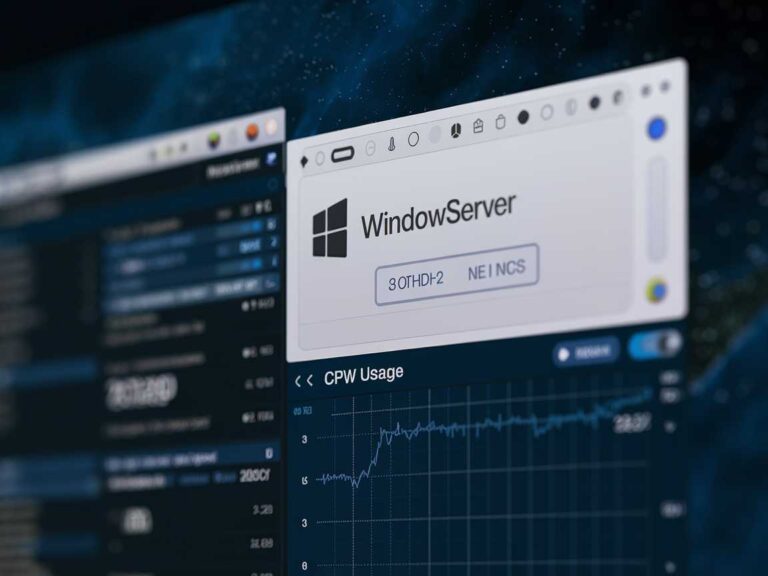Avez-vous déjà eu l’impression que votre Mac ralentissait inexplicablement, malgré l’absence de programmes lourds en arrière-plan ? Pourquoi le processus WindowServer, à première vue invisible, semble-t-il grignoter vos ressources de manière si vorace ? Dans cet article, nous allons explorer ce qu’est réellement WindowServer et pourquoi il joue un rôle crucial dans l’affichage de tout ce que vous voyez sur votre écran. Plus intriguant encore, nous partagerons des astuces pratiques pour réduire son utilisation CPU et redonner un coup de fouet à votre machine. Êtes-vous prêt à plonger dans le cœur de votre système et à optimiser ses performances ?
Explorez les mécanismes de WindowServer sur votre Mac, ce processus clé qui gère l’affichage graphique. Découvrez des astuces efficaces pour optimiser son utilisation et réduire la consommation CPU, garantissant ainsi des performances fluides et une expérience utilisateur améliorée.
Comprendre le rôle de WindowServer sur Mac
Si vous êtes utilisateur d’un *Mac*, vous avez probablement remarqué que parfois, votre ordinateur semble moins réactif que d’habitude. En ouvrant le Moniteur d’Activité, vous pourriez découvrir que le processus WindowServer consomme une partie importante des ressources de votre CPU. Mais qu’est-ce que ce mystérieux processus, et pourquoi utilise-t-il tant de ressources? Cet article vise à décomposer son rôle essentiel et à vous fournir des trucs pratiques pour en réduire l’impact sur votre système.
Qu’est-ce que le processus WindowServer sur Mac?
Le processeur WindowServer est un élément central du fonctionnement de votre Mac. Il est principalement responsable de la gestion des fenêtres et de la communication entre les applications et votre écran. Chaque fois que vous ouvrez une application, WindowServer se charge d’afficher les éléments graphiques sur votre écran. En *autres termes*, tout ce que vous voyez à l’écran a été dessiné par WindowServer.
À l’activation de votre Mac, ce processus commence à se mettre en marche et ne s’arrête qu’à votre déconnexion. Son importance est telle que le tuer de force pourrait engendrer des conséquences sérieuses pour votre système.
Pourquoi WindowServer consomme-t-il tant de CPU?
Il existe plusieurs raisons pour lesquelles WindowServer peut consommer des quantités excessives de ressources CPU. Ces facteurs peuvent inclure :
- Applications dysfonctionnelles qui sollicitent trop le système.
- Utilisation de plusieurs écrans.
- Bureau encombré d’icônes, chaque élément devant être redessiné à chaque changement d’affichage.
- Les *Mac* plus anciens qui exécutent les versions récentes de macOS peuvent avoir des difficultés avec certaines effets visuels.
Astuces pour diminuer l’utilisation CPU de WindowServer
Si vous constatez que WindowServer utilise une part indue de vos ressources, ne vous inquiétez pas. Voici quelques méthodes simples et efficaces pour remédier à ce problème :
Réduire le nombre de fichiers et de dossiers sur le bureau
Saviez-vous que le nombre de fichiers et de dossiers visibles sur votre bureau peut impacter les performances de WindowServer? Si vous avez 40 fichiers éparpillés et 5 dossiers, envisagez de les regrouper dans un seul dossier. Cela permettra à WindowServer de se concentrer sur un élément visuel unique au lieu de traiter 45 éléments différents.
Fermer les applications et fenêtres inutiles
Plus vous avez de fenêtres et d’onglets de navigateur ouverts, plus il faudra de ressources. Fermez tout ce dont vous n’avez pas besoin pour alléger la charge sur WindowServer. Utilisez le raccourci Command + Option + Escape pour quitter les applications non utilisées, mais n’oubliez pas de sauvegarder vos fichiers au préalable.
Désactiver les effets de transparence de macOS
Les effets visuels, en particulier la transparence, peuvent ralentir votre Mac. Pour améliorer les performances, vous pouvez désactiver ces effets dans le panneau d’accessibilité de Préférences Système. Voici comment procéder :
- Accédez au menu Apple et sélectionnez Préférences Système.
- Allez dans Accessibilité puis Affichage.
- Cochez la case à côté de Réduire la transparence.

Stopper la réorganisation automatique des espaces de Mission Control
Pour ceux utilisant Mission Control, désactiver la fonction de réorganisation automatique des espaces peut améliorer considérablement le fonctionnement de WindowServer. Cela réduit les démarches requises de la part de WindowServer pour suivre des changements constants.
Désactiver les espaces séparés pour les affichages multiples
Si vous travaillez avec plusieurs écrans, vous pourriez aussi envisager de désactiver l’option Les affichages ont des espaces séparés dans les préférences de Mission Control. Cette petite modification peut alléger la charge de WindowServer.
Redémarrer votre Mac régulièrement
Un redémarrage fréquent de votre Mac peut aider à *libérer de la mémoire* et à supprimer des caches indésirables. Cela permettra de réduire l’utilisation des ressources par WindowServer. Tâchez de redémarrer votre Mac une fois par semaine pour des performances optimales.
Tableau des astuces pour réduire l’utilisation du CPU de WindowServer
| Astuces | Impact sur l’utilisation CPU | Difficulté |
| Réduire les fichiers sur le bureau | Élevé | Facile |
| Fermer les applications inutilisées | Élevé | Facile |
| Désactiver les effets de transparence | Moyen | Facile |
| Stopper la réorganisation automatique des espaces | Moyen | Facile |
| Désactiver les espaces séparés pour les affichages multiples | Moyen | Moyen |
| Redémarrer le Mac régulièrement | Élevé | Facile |
Comment vérifier si WindowServer utilise trop de CPU
Pour savoir combien de ressources CPU le processus WindowServer consomme, vous pouvez utiliser le Moniteur d’Activité :
- Ouvrez le Finder et accédez à Applications > Utilitaires, puis lancez Moniteur d’Activité.
- Cliquez sur l’en-tête de la colonne CPU et cherchez WindowServer.

Comprendre l’importance de WindowServer pour macOS
Il est essentiel de comprendre que le rôle de WindowServer est fondamental pour le fonctionnement de votre Mac. Chaque élément graphique que vous voyez, chaque animation, chaque icône est géré par ce processus. En *optimisant* son utilisation, vous ne vous contentez pas d’améliorer les performances de votre système, mais vous offrez également une meilleure expérience utilisateur.
Finalement, l’importance de l’optimisation
En tenant compte des astuces exposées, vous pouvez significativement réduire la charge imposée par WindowServer sur votre CPU. Chaque petite étape que vous prenez peut conduire à une amélioration substantielle des performances de votre Mac, le rendant non seulement plus rapide, mais aussi plus fluide lors de vos utilisations quotidiennes. Il s’agit vraiment d’un équilibre au sein de votre système qui mérite d’être soigné.
Apprenez à mieux gérer les ressources de votre Mac et *profitez pleinement* de ses capacités en mettant en pratique les conseils fournis.
Qu’est-ce que le processus WindowServer sur Mac ?
WindowServer est comme le chef d’orchestre de votre Mac, s’assurant que toutes les applications communiquent harmonieusement avec votre écran. Il gère la disposition de vos fenêtres, les animations et même le rafraîchissement des éléments graphiques. Sans lui, votre écran ressemblerait à un concert de amateurs, sans mélodie.
Pourquoi WindowServer utilise-t-il autant de ressources CPU ?
Imaginez si chaque icône de votre bureau devait être redessinée à chaque fois que vous cliquiez. C’est exactement ce que fait WindowServer ! Son utilisation élevée du CPU peut résulter de l’ouverture de trop d’applications, d’un bureau surchargé ou même de l’utilisation de plusieurs moniteurs. En gros, plus il y a de fenêtres, plus il sudore !
Comment savoir si WindowServer surcharge mon Mac ?
Pour vérifier si WindowServer sont en train de faire la fête au détriment de votre CPU, ouvrez votre Moniteur d’activité, cliquez sur l’onglet CPU et cherchez WindowServer. Si ses pourcentages vous rappellent un score de match de football, il est temps de prendre des mesures !
Quelles sont les astuces pour réduire l’utilisation de WindowServer ?
Laissez-moi vous donner quelques astuces :
- Désencombrez votre bureau : Chaque fichier supplémentaire sur votre bureau ajoute une charge à WindowServer. Pensez à lui donner un peu de répit.
- Fermez les applications inutiles : Comme un enfant qui veut toujours un bonbon, WindowServer veut tout afficher. Évitez de lui donner trop de travail.
- Réduisez les effets visuels : Désactiver la transparence, c’est comme enlever les décorations superflues d’une maison ; ça peut rendre l’ensemble plus fluide.
Que faire si WindowServer plante ?
Si vous voyez un message disant que WindowServer a “quitté de manière inattendue”, ne paniquez pas ! Essayez de redémarrer votre Mac. C’est comme donner une bonne nuit de sommeil à votre ami fatigué.
Est-ce que cela affecte la performance de mon Mac ?
Oui et oui ! Si WindowServer se sent accablé, votre Mac pourrait devenir aussi lent qu’un escargot sur une route. En optimisant son utilisation, vous pourrez redonner vie à votre machine !
Pourquoi mon Mac est-il plus lent avec la dernière mise à jour de macOS ?
La mise à jour peut apporter de nouveaux effets visuels que WindowServer doit gérer. Si votre Mac est un peu ancien, il se peut qu’il ait du mal à suivre le rythme. Une bonne vieille optimisation pourrait être la solution.
Comment me débarrasser complètement de WindowServer ?
Bien que cela puisse sembler tentant, WindowServer est essentiel au fonctionnement de votre Mac. Essayer de le supprimer, c’est un peu comme retirer le chef d’orchestre et espérer que le concert continue sans un bruit de travers.